教你用天翼云盘+绿联NAS,打造零成本家庭影院
原创 肖昶
最近购买了一台绿联NAS。由于硬盘空间不是很宽裕,但还想搭建家庭影院。发现绿联支持 strm,正好手上有一个天翼云盘2T的免费账号,万事俱备就把自己搭建步骤写一篇文章记录下。
这套方案的核心思路是:让资源“住在”云端(天翼云盘),本地只留一个快捷入口(STRM文件)。这样既能享受绿联自家“UGOS Pro”系统或第三方媒体库应用带来的良好播放体验,又能把宝贵的硬盘空间留给照片、文档等重要文件。
准备工作
1. 需要先在绿联NAS上部署好 OpenList(用于提供WebDAV服务)。
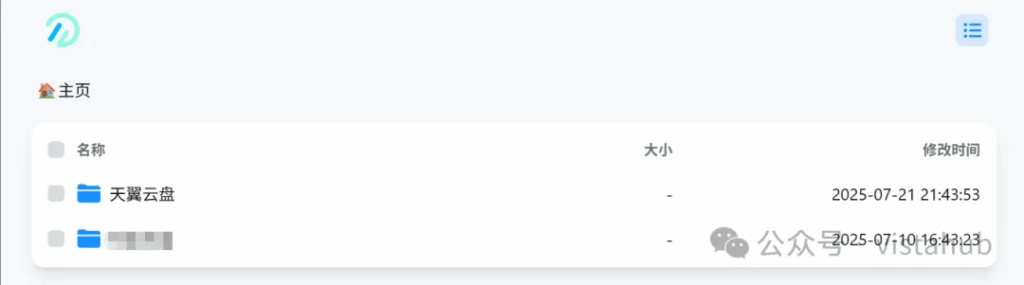
2. 把用户的 Webdav 读取 选中并保存。
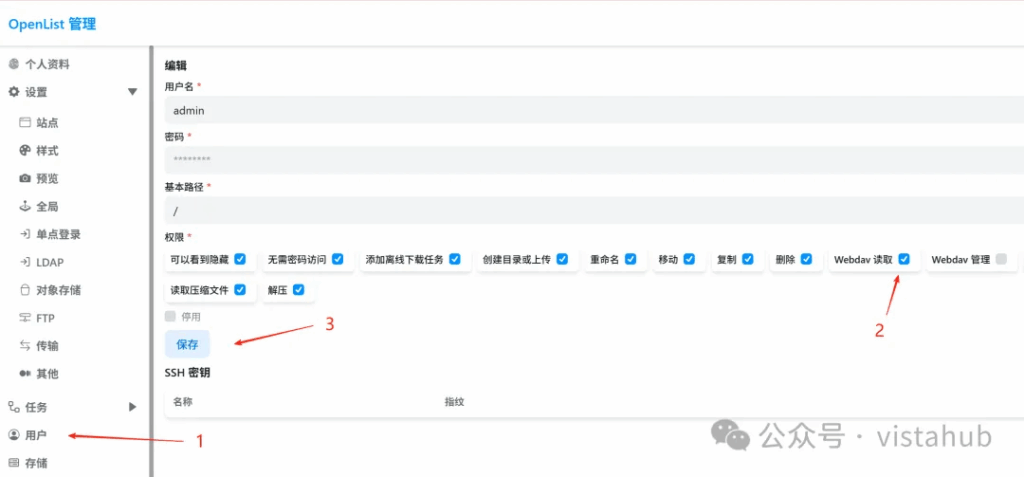
3. 关闭全局签名
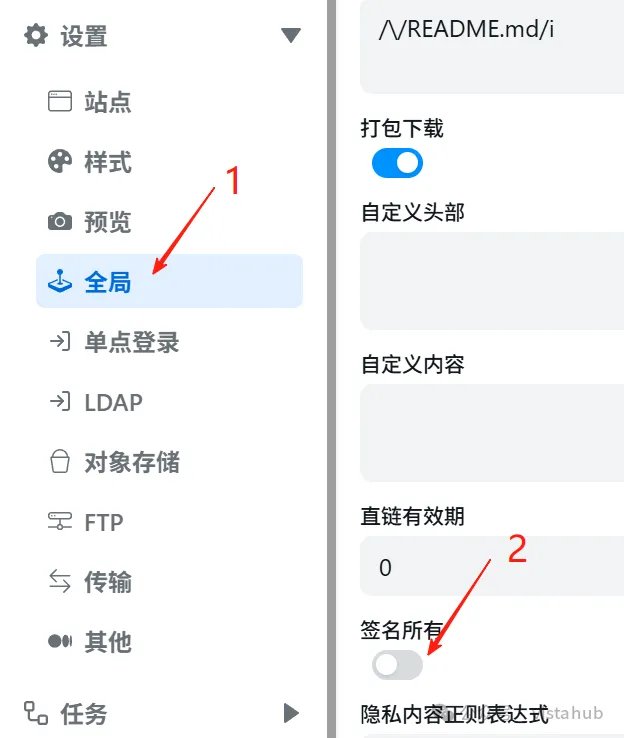
cloud189-auto-save
cloud189-auto-save[1] 是一个天翼云盘自动转存系统,支持自动监控更新并转存文件, 支持STRM生成, Emby入库通知, 支持机器人操作等。
✨ 功能特点
- • 🔄 自动化功能:支持定时自动检查任务更新,支持自定义任务的定时规则,AI 辅助功能等。
- • 📂 文件管理:支持指定转存目录,支持保存常用目录。
- • 🎬 媒体服务:支持 STRM 文件生成,支持CloudSaver资源搜索, 媒体刮削等。
- • 🤖 机器人集成:支持 Telegram 机器人操作,支持任务状态推送通知,支持远程添加/删除任务。
- • 💡 其他特性:支持多用户管理,支持 Docker 一键部署,支持 WebUI 可视化管理 等。
🐳 安装指南
下面通过 NAS 的 Docker Compose 进行部署,同时给出了命令部署 Docker 镜像,可以根据自己实际需求进行部署。
单容器部署
docker run -d \
-v /yourpath/data:/home/data \
-v /yourpath/strm:/home/strm \
-p 8009:3000 \
--restart unless-stopped \
--name cloud189 \
-e PUID=1000 \
-e PGID=10 \
xia1307/cloud189-auto-save- •
/yourpath/data: 保存配置的本地目录。 - •
/yourpath/strm:保存 strm 文件的目录,后面需要添加到绿联影视中心。
Docker Compose 部署
docker-compose.yml 文件:
name: cloud189-auto-save
services:
cloud189-auto-save:
volumes:
-./data:/home/data
-./strm:/home/strm
ports:
-8009:3000
restart:unless-stopped
container_name:cloud189
environment:
-PUID=1000
-PGID=10
image: xia1307/cloud189-auto-save1. 在绿联主页面找到 Docker 打开后,切换菜单 项目 页面,点击 创建 按钮进行新建项目。
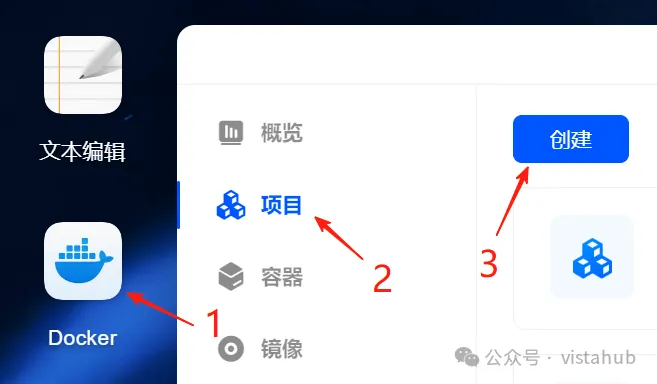
2. 创建项目页面根据实际情况定义 项目名称、选择 存放路径,把上面 docker-compose.yml文件粘贴到文本框中。检查无误后点击 立即部署按钮进行部署。
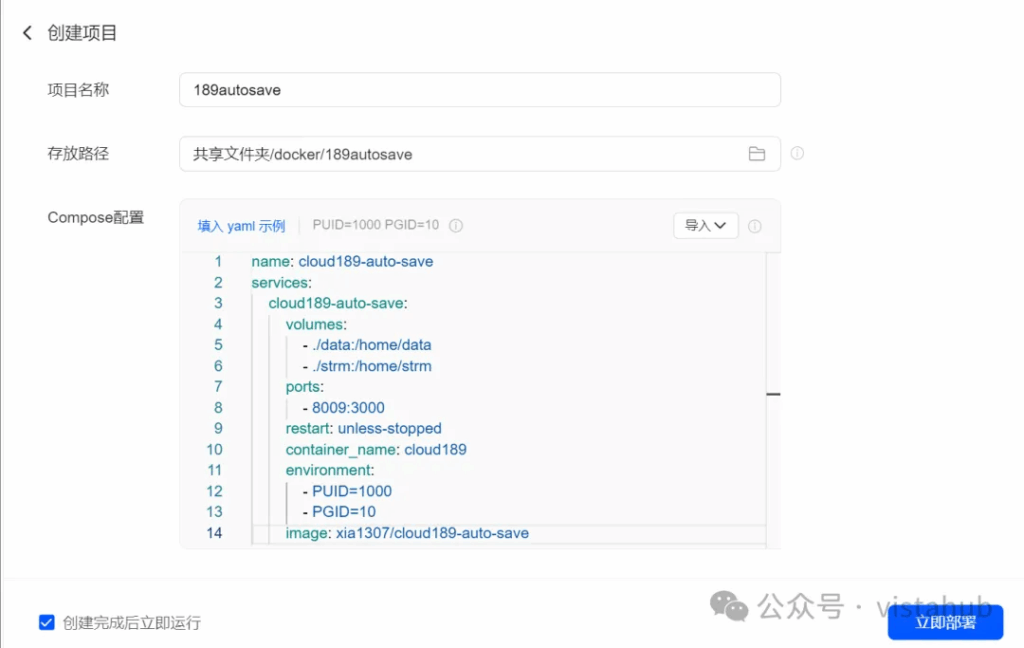
3. 等待部署完成,在菜单项目管理中查看运行状态。
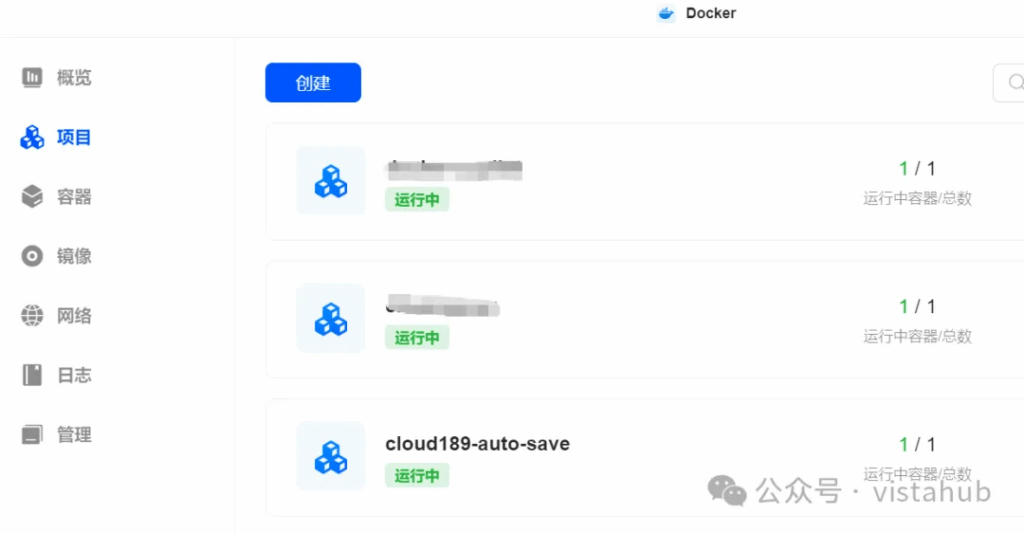
cloud189-auto-save 操作指南
1. 在浏览器地址输入:https://<DDNS域名>:8009 可访问 cloud189-auto-save 服务。
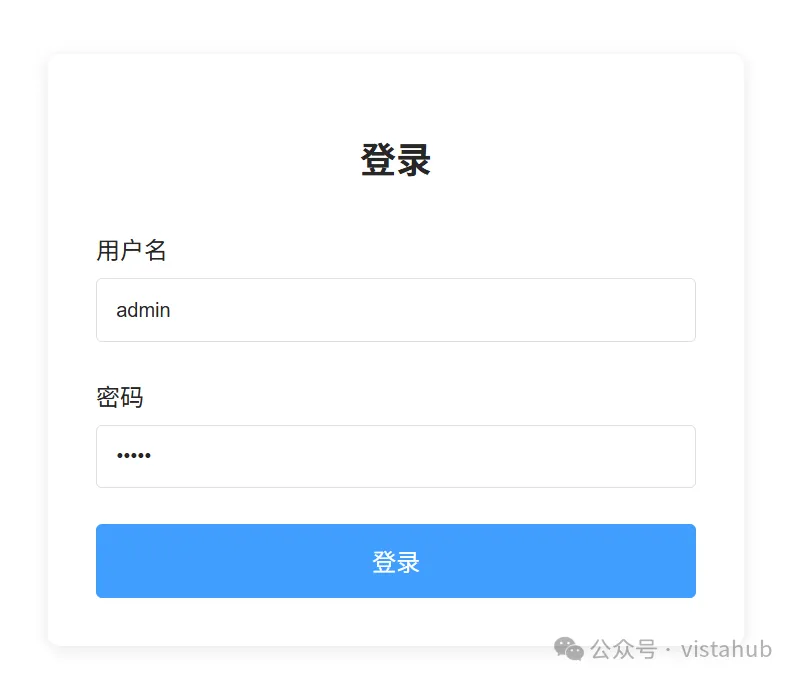
- • 默认用户名和密码都是:
admin
2. 进入以后,需要登录天翼云盘的账号。可以通过用户名、密码。也可以通过 Cookie 访问。我这里使用的是用户名和密码,省的抓取 Cookie。
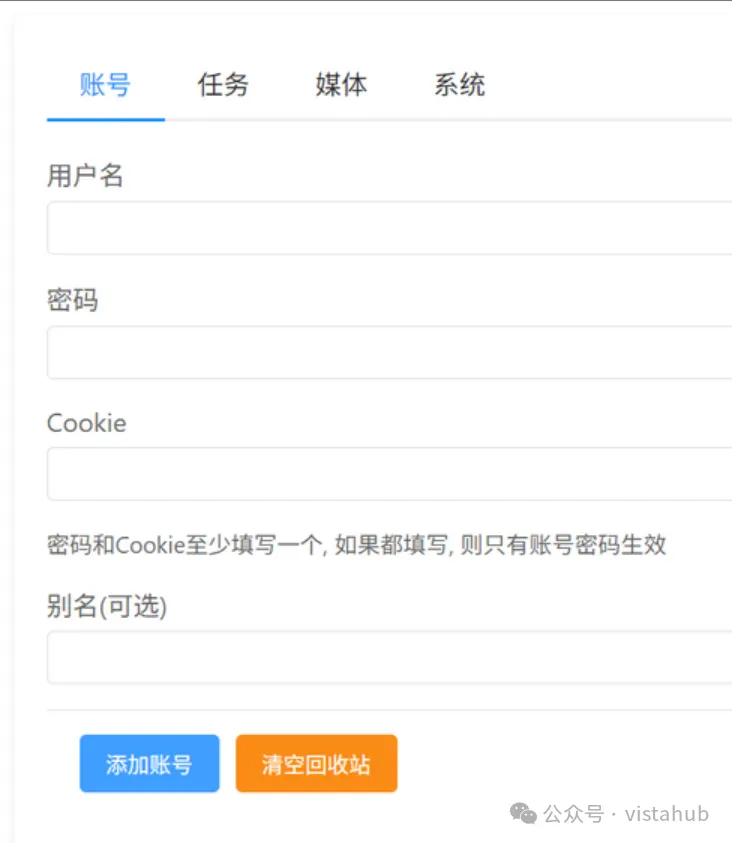
3. 切换到 任务 选项卡,点击 创建任务 按钮。
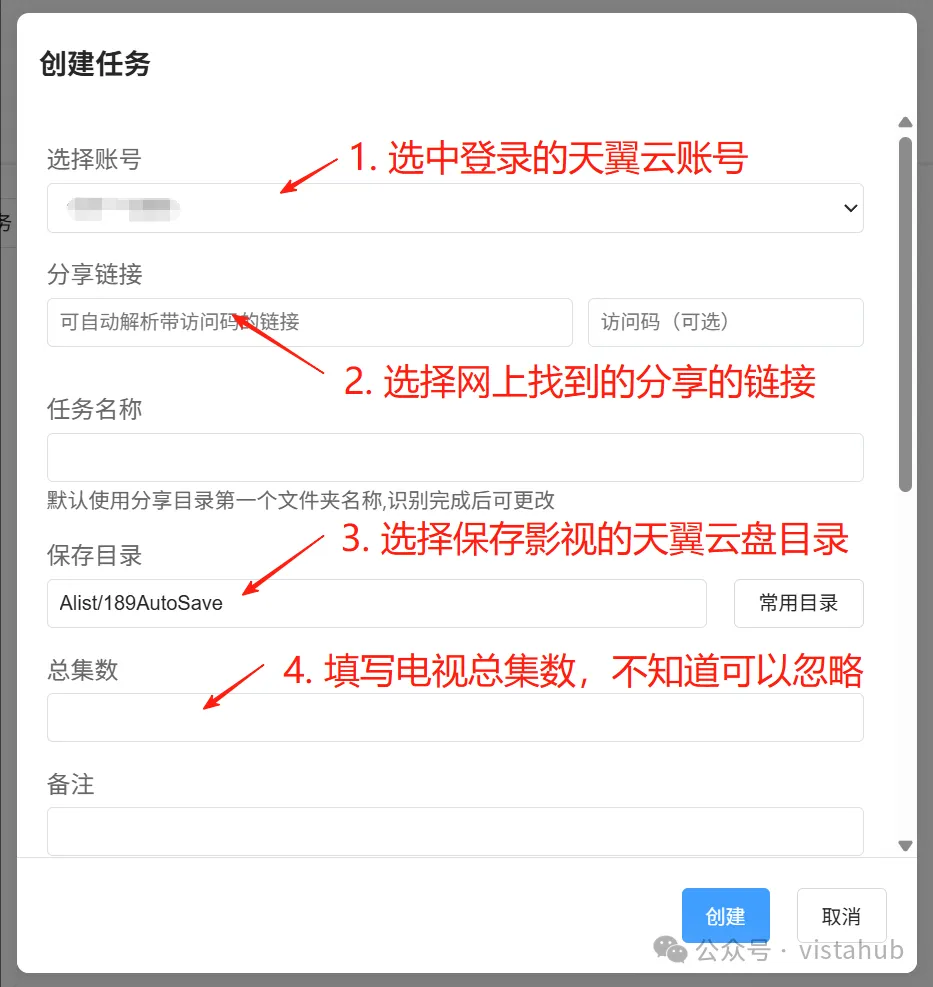
4. 点击 执行 按钮更新任务。
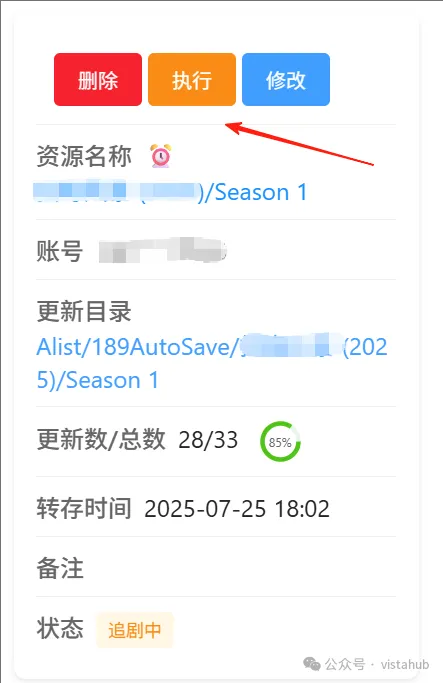
5. 切换到 媒体 选项卡,进行对应设置 。
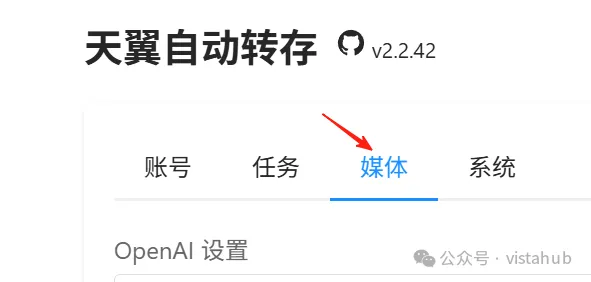
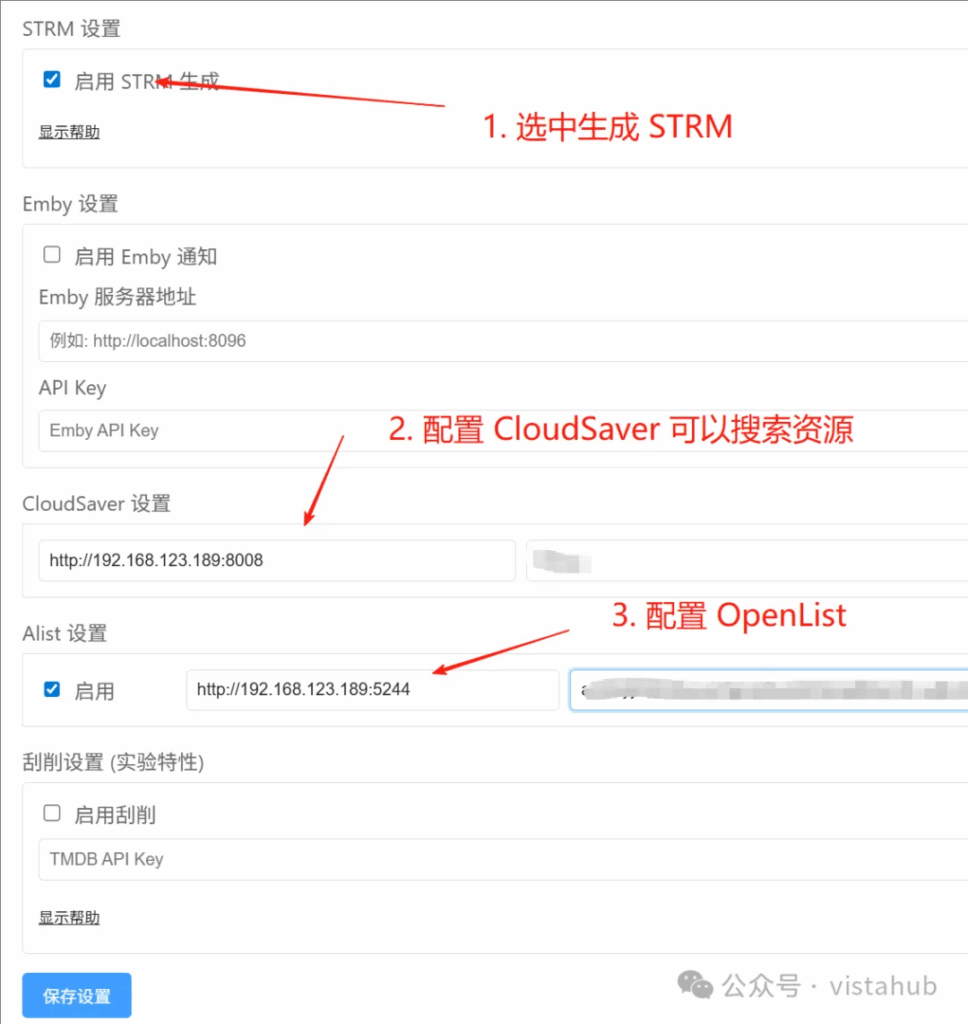
6. 其它 cloud189-auto-save 进阶设置请参考官方设置[2]。
绿联 NAS 使用 STRM
1. 打开绿联的 影视中心 点击右上角 ⚙ 按钮打开设置页面。
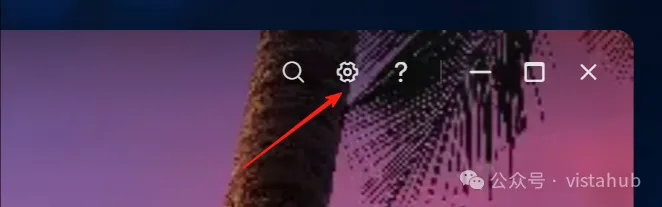
2. 选择 媒体库 -> 新建媒体库, 按照下面截图进行 保存 和 应用。
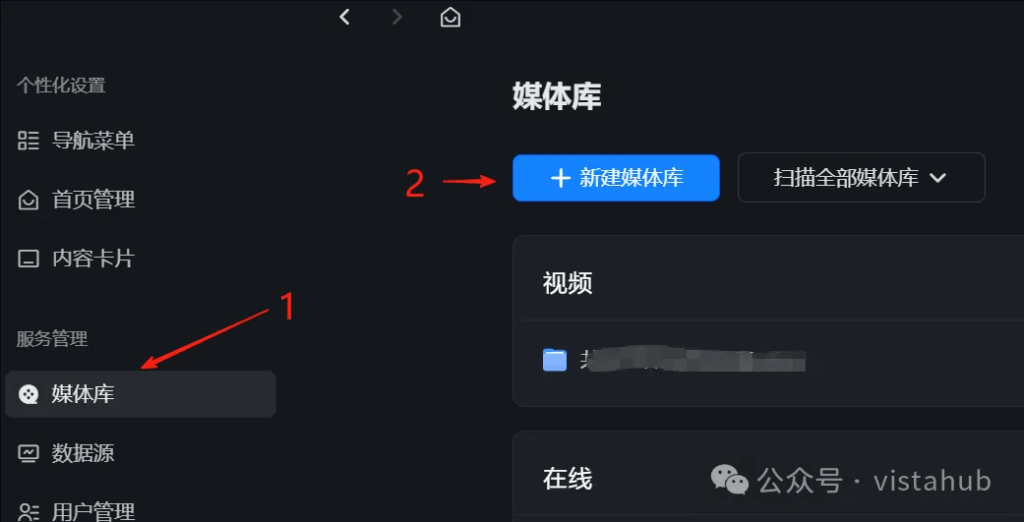
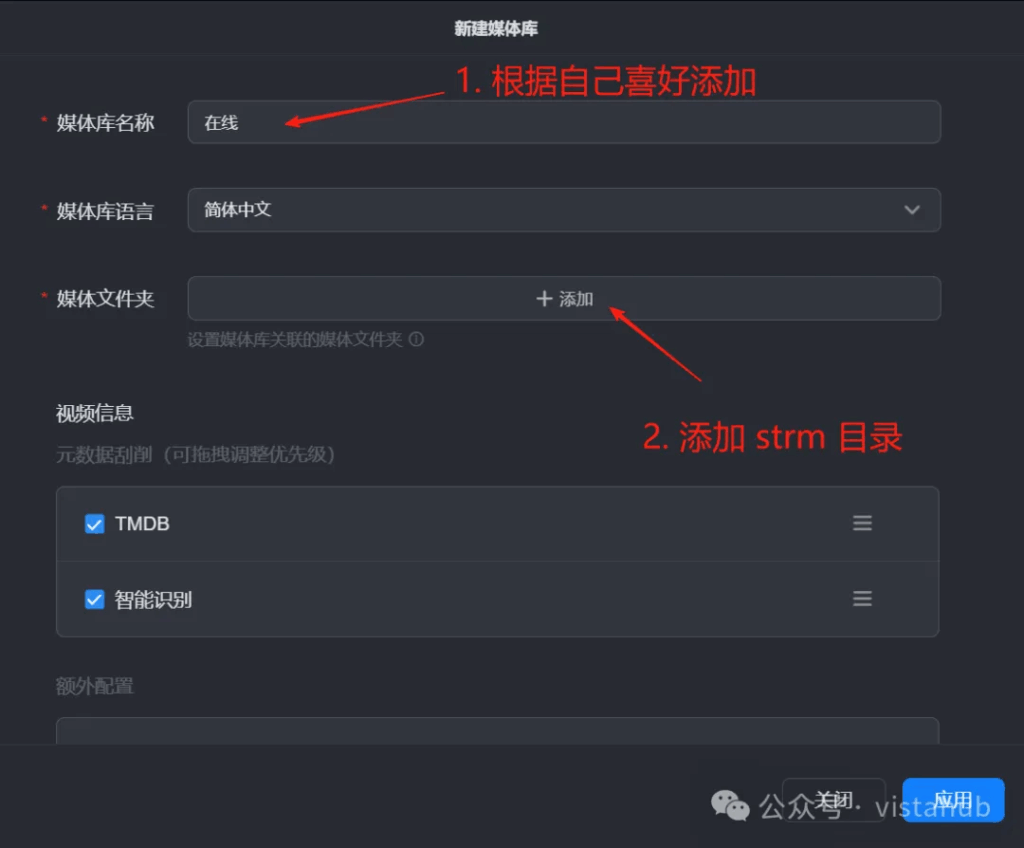
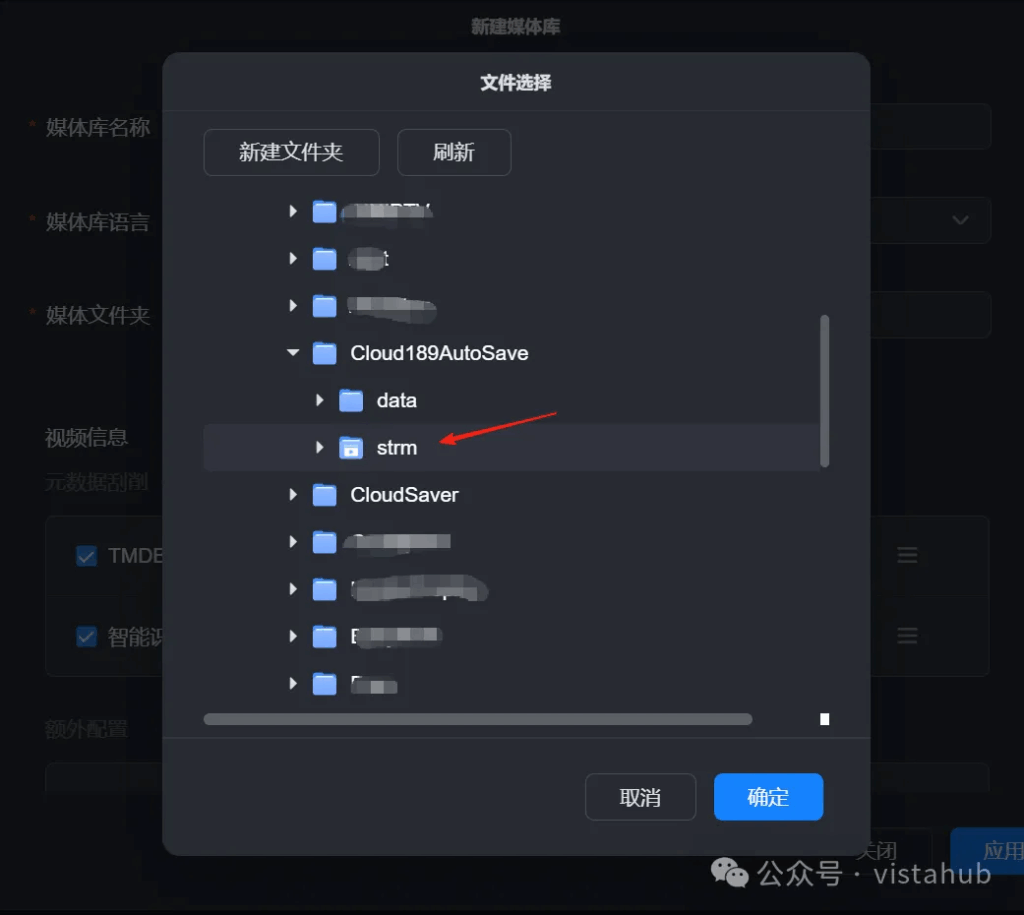
3. 扫描媒体库。
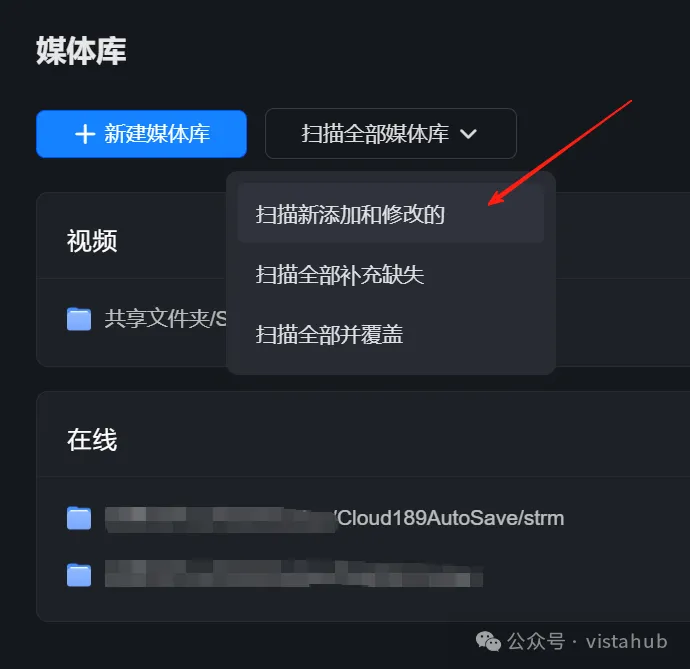
4. 查看更新的影视信息。
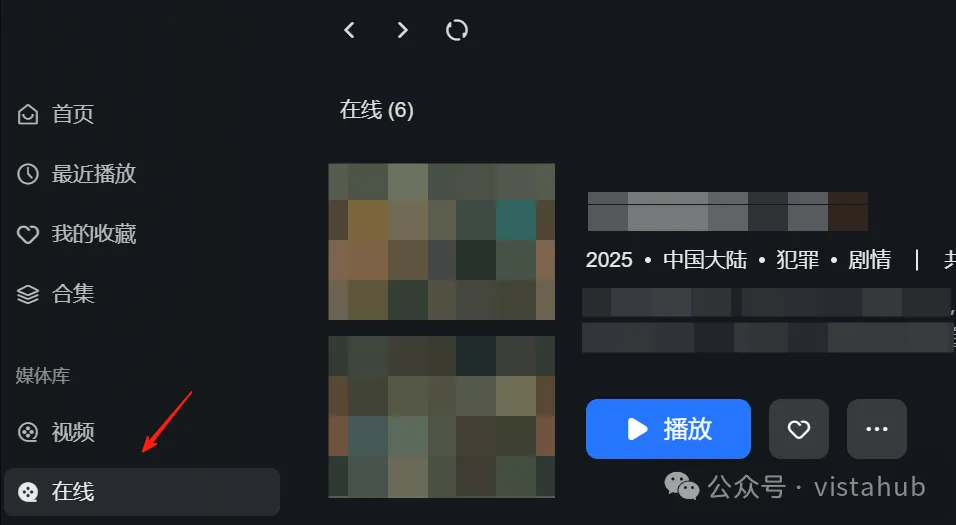
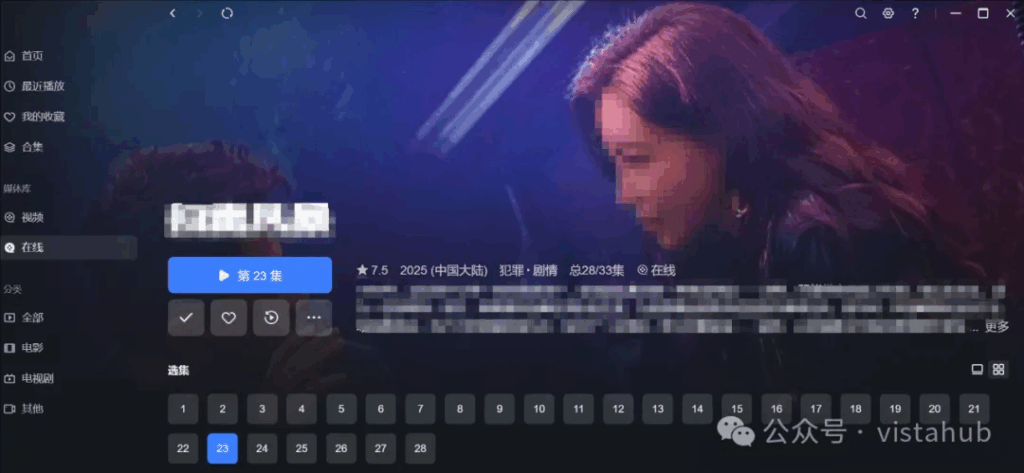
总结与展望
通过这套“天翼云盘 + cloud189-auto-save + 绿联NAS STRM”的组合,我们成功实现了:
✅ 资源自动追更,再也不用手动找资源。
✅ 本地零存储压力,硬盘空间留给更重要的数据。
✅ 极致观影体验,享受现代化媒体库带来的完美刮削和播放。
绿联NAS以其出色的硬件设计和开放的系统,为这种高级玩法提供了坚实的基础。对于喜欢动手、追求性价比和功能自由度的用户来说,绿联是一个非常棒的选择。
温馨提示:技术在发展,玩法在更新。本文旨在分享思路,具体操作请以项目最新文档为准。享受科技,快乐生活!
引用链接
[1] cloud189-auto-save: https://github.com/jiangrui1994/CloudSaver[2] 官方设置: https://github.com/1307super/cloud189-auto-save/blob/master/Readme.md#5-telegram-%E6%9C%BA%E5%99%A8%E4%BA%BA%E4%BD%BF%E7%94%A8